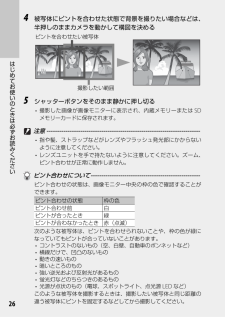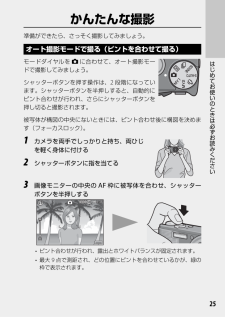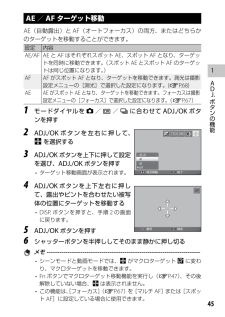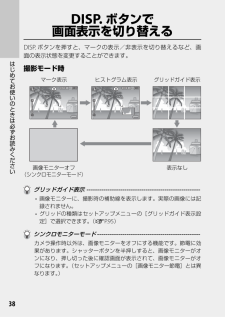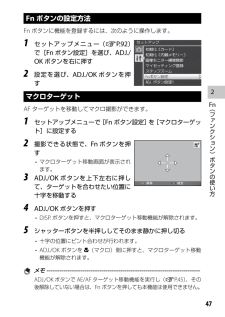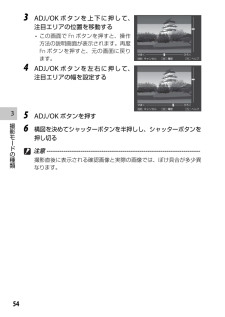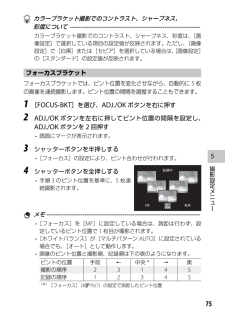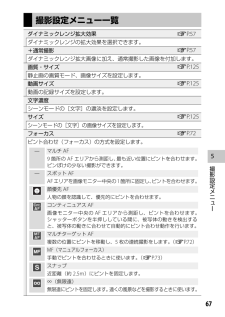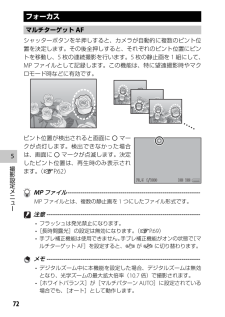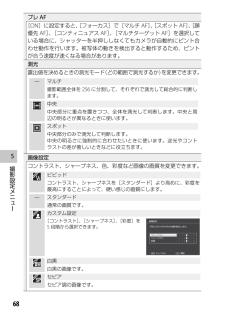Q&A
取扱説明書・マニュアル (文書検索対応分のみ)
"半押し"1 件の検索結果
"半押し"12 件の検索結果
26はじめてお使いのときは必ずお読みください4 被写体にピントを合わせた状態で背景を撮りたい場合などは、半押しのままカメラを動かして構図を決めるピントを合わせたい被写体撮影したい範囲5 シャッターボタンをそのまま静かに押し切る 撮影した画像が画像モニターに表示され、内蔵メモリーまたはSDメモリーカードに保存されます。 注意 ------------------------------------------------------------------------- 指や髪、ストラップなどがレンズやフラッシュ発光部にかからないように注意してください。 レンズユニットを手で持たないように注意してください。ズーム、ピント合わせが正常に動作しません。 ピント合わせについて ----------------------------------------------------ピント合わせの状態は、画像モニター中央の枠の色で確認することができます。ピント合わせの状態 枠の色ピント合わせ前 白ピントが合ったとき 緑ピントが合わなかったとき 赤(点滅)次のような被写体は、ピントを合わせられないことや、枠の色が緑になって...
25はじめてお使いのときは必ずお読みくださいかんたんな撮影準備ができたら、さっそく撮影してみましょう。 オート撮影モードで撮る(ピントを合わせて撮る)モードダイヤルを5に合わせて、オート撮影モードで撮影してみましょう。シャッターボタンを押す操作は、2段階になっています。シャッターボタンを半押しすると、自動的にピント合わせが行われ、さらにシャッターボタンを押し切ると撮影されます。被写体が構図の中央にないときには、ピント合わせ後に構図を決めます(フォーカスロック)。1 カメラを両手でしっかりと持ち、両ひじを軽く身体に付ける2 シャッターボタンに指を当てる3 画像モニターの中央のAF枠に被写体を合わせ、シャッターボタンを半押しする5;;4G 5;4G 5;4G ピント合わせが行われ、露出とホワイトバランスが固定されます。 最大9点で測距され、どの位置にピントを合わせているかが、緑の枠で表示されます。
145ADJ.ボタンの機能ADJ.ボタンの機能 AE/AFターゲット移動AE(自動露出)とAF(オートフォーカス)の両方、またはどちらかのターゲットを移動することができます。設定 内容AE/AF AEとAFはそれぞれスポットAE、スポットAFとなり、ターゲットを同時に移動できます。(スポットAEとスポットAFのターゲットは同じ位置になります。)AF AFがスポットAFとなり、ターゲットを移動できます。測光は撮影設定メニューの[測光]で選択した設定になります。(GP.68)AE AEがスポットAEとなり、ターゲットを移動できます。フォーカスは撮影設定メニューの[フォーカス]で選択した設定になります。(GP.67)1 モードダイヤルを5/Q/Rに合わせてADJ./OKボタンを押す2 ADJ./OKボタンを 左右 に押して、Pを選択する3 ADJ./OKボタンを上下 に押して設定を選び、ADJ./OKボタンを押す ターゲット移動画面が表示されます。4 ADJ./OKボタンを上下左右 に押して、露出やピントを合わせたい被写体の位置にターゲットを移動する DISP.ボタンを押すと、手順2の画面に戻ります。5 ADJ./...
38はじめてお使いのときは必ずお読みください DISP.ボタンで画面表示を切り替えるDISP.ボタンを押すと、マークの表示/非表示を切り替えるなど、画面の表示状態を変更することができます。撮影モード時マーク表示 ヒストグラム表示 グリッドガイド表示画像モニターオフ(シンクロモニターモード)表示なし グリッドガイド表示 ------------------------------------------------------ 画像モニターに、撮影時の補助線を表示します。実際の画像には記録されません。 グリッドの種類はセットアップメニューの[グリッドガイド表示設定]で選択できます。(GP.95) シンクロモニターモード -------------------------------------------------カメラ操作時以外は、画像モニターをオフにする機能です。節電に効果があります。シャッターボタンを半押しすると、画像モニターがオンになり、押し切った後に確認画面が表示されて、画像モニターがオフになります。(セットアップメニューの[画像モニター節電]とは異なります。)
247Fn(ファンクション)ボタンの使い方Fn︵フ ンクシ ン︶ボタンの使い方Fnボタンの設定方法Fnボタンに機能を登録するには、次のように操作します。1 セットアップメニュー(GP.92)で[Fnボタン設定]を選び、ADJ./OKボタンを右に押す2 設定を選び、ADJ./OKボタンを押す マクロターゲットAFターゲットを移動してマクロ撮影ができます。1 セットアップメニューで[Fnボタン設定]を[マクロターゲット]に設定する2 撮影できる状態で、Fnボタンを押す マクロターゲット移動画面が表示されます。3 ADJ./OKボタンを上下左右に押して、ターゲットを合わせたい位置に十字を移動する4 ADJ./OKボタンを押す DISP.ボタンを押すと、マクロターゲット移動機能が解除されます。5 シャッターボタンを半押ししてそのまま静かに押し切る 十字の位置にピント合わせが行われます。 ADJ./OKボタンをN(マクロ)側に押すと、マクロターゲット移動機能が解除されます。 メモ ----------------------------------------------------------------------...
354撮影モ ドの種類3 ADJ./OKボタンを上下に押して、注目エリアの位置を移動する この画面でFnボタンを押すと、操作方法の説明画面が表示されます。再度Fnボタンを押すと、元の画面に戻ります。4 ADJ./OKボタンを左右に押して、注目エリアの幅を設定する5 ADJ./OKボタンを押す6 構図を決めてシャッターボタンを半押しし、シャッターボタンを押し切る 注意 -------------------------------------------------------------------------撮影直後に表示される確認画像と実際の画像では、ぼけ具合が多少異なります。
575撮影設定メニ カラーブラケット撮影でのコントラスト、シャープネス、彩度について --------------------------------------------------------------カラーブラケット撮影でのコントラスト、シャープネス、彩度は、[画像設定]で選択している項目の設定値が反映されます。ただし、[画像設定]で[白黒]または[セピア]を選択している場合は、[画像設定]の[スタンダード]の設定値が反映されます。 フォーカスブラケットフォーカスブラケットでは、ピント位置を変化させながら、自動的に5枚の画像を連続撮影します。ピント位置の間隔を調整することもできます。1 [FOCUS-BKT]を選び、ADJ./OKボタンを右に押す2 ADJ./OKボタンを左右に押してピント位置の間隔を設定し、ADJ./OKボタンを2回押す 画面にマークが表示されます。3 シャッターボタンを半押しする [フォーカス]の設定により、ピント合わせが行われます。4 シャッターボタンを全押しする 手順3のピント位置を基準に、5枚連続撮影されます。 メモ --------------------------...
567撮影設定メニ 撮影設定メニュー一覧 ダイナミックレンジ拡大効果GP.57ダイナミックレンジの拡大効果を選択できます。 +通常撮影GP.57ダイナミックレンジ拡大画像に加え、通常撮影した画像を付加します。 画質・サイズGP.125静止画の画質モード、画像サイズを設定します。 動画サイズGP.125動画の記録サイズを設定します。 文字濃度シーンモードの[文字]の濃淡を設定します。 サイズGP.125シーンモードの[文字]の画像サイズを設定します。 フォーカスGP.72ピント合わせ(フォーカス)の方式を設定します。— マルチAF9箇所のAFエリアから測距し、最も近い位置にピントを合わせます。ピンぼけの少ない撮影ができます。— スポットAFAFエリアを画像モニター中央の1箇所に固定し、ピントを合わせます。顔優先AF人物の顔を認識して、優先的にピントを合わせます。コンティニュアスAF画像モニター中央のAFエリアから測距し、ピントを合わせます。シャッターボタンを半押ししている間に、被写体の動きを検出すると、被写体の動きに合わせて自動的にピント合わせ動作を行います。マルチターゲットAF複数の位置にピントを移動し、5...
572撮影設定メニ フォーカス マルチターゲットAFシャッターボタンを半押しすると、カメラが自動的に複数のピント位置を決定します。その後全押しすると、それぞれのピント位置にピントを移動し、5枚の連続撮影を行います。5枚の静止画を1組にして、MPファイルとして記録します。この機能は、特に望遠撮影時やマクロモード時などに有効です。ピント位置が検出されると画面にVマークが点灯します。検出できなかった場合は、画面にVマークが点滅します。決定したピント位置は、再生時のみ表示されます。(GP.62) MPファイル ---------------------------------------------------------------MPファイルとは、複数の静止画を1つにしたファイル形式です。 注意 ------------------------------------------------------------------------- フラッシュは発光禁止になります。 [長時間露光]の設定は無効になります。(GP.69) 手ブレ補正機能は使用できません。手ブレ補正機能がオンの状態で[マルチターゲットAF...
568撮影設定メニ プレAF[ON]に設定すると、[フォーカス]で[マルチAF]、[スポットAF]、[顔優先AF]、[コンティニュアスAF]、[マルチターゲットAF]を選択している場合に、シャッターを半押ししなくてもカメラが自動的にピント合わせ動作を行います。被写体の動きを検出すると動作するため、ピントが合う速度が速くなる場合があります。 測光露出値を決めるときの測光モード(どの範囲で測光するか)を変更できます。— マルチ撮影範囲全体を256に分割して、それぞれで測光して総合的に判断します。中央中央部分に重点を置きつつ、全体を測光して判断します。中央と周辺の明るさが異なるときに使います。スポット中央部分のみで測光して判断します。中央の明るさに強制的に合わせたいときに使います。逆光やコントラストの差が著しいときなどに役立ちます。 画像設定コントラスト、シャープネス、色、彩度など画像の画質を変更できます。ビビッドコントラスト、シャープネスを[スタンダード]より高めに、彩度を最高にすることによって、硬い感じの画質にします。— スタンダード通常の画質です。カスタム設定[コントラスト]、[シャープネス]、[彩度]を...
- 1
- 1
- 2